原图作者:
教程作者:软件基础营49期-A75-橘子
交作业:#优设每日作业#
简单的几何图形也可以做出好看的插画哦,来试试吧!
你也想做出这么漂亮的插画吗?戳链接让如如老师手把手教你→点我学习制作AI插画
打开Adobe Illustrator,点击文件->新建,创建一个新文件,参数设置如下

用矩形工具绘制800*600px 矩形,填充颜色为#2BA4CF

用矩形工具绘制400*600px 矩形,填充颜色为# FFA478,用直接选择工具移动左下方锚点

用矩形工具绘制516*163px 矩形,填充颜色为# FFFFFF,删除左上方锚点

用钢笔工具绘制云朵,颜色分别为#98D9F5 #FFFFFF

用钢笔工具简单绘制出飞机轮廓,填充为白色
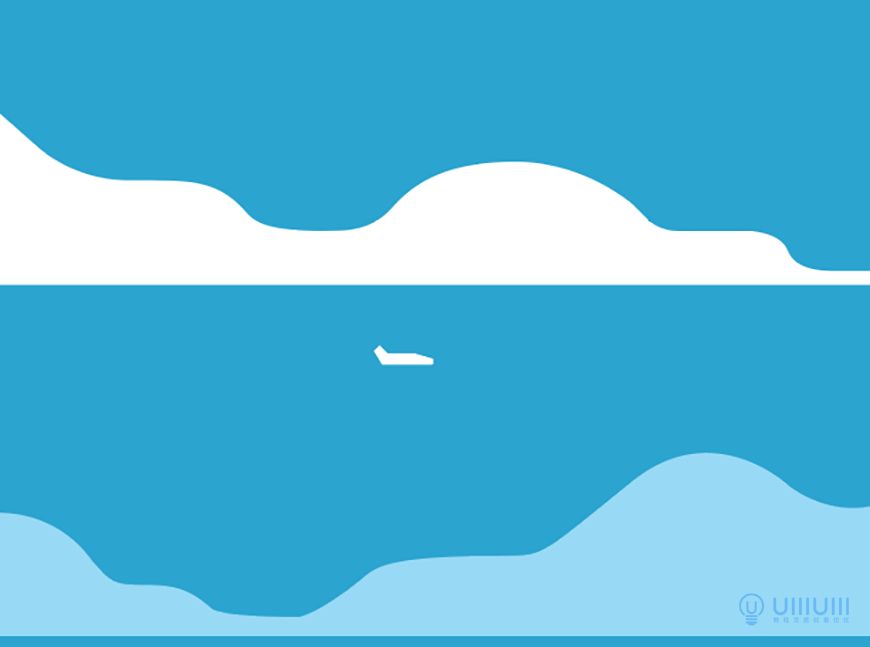
在飞机后面画一个长条矩形作为装饰,填充90D8FF

用矩形工具绘制800*155的矩形作为地面底色,填充为#0382B7

用一个矩形两个圆角矩形用形状生成器工具得到下图


用矩形工具绘制一个191*48填充为# 2F5C93的矩形,用直接选择工具将上面两个锚点向右拉动
用矩形工具绘制一个145*96填充为# 2BA4CF的矩形
用矩形工具绘制一个30*30填充为# 2F5C93的正方形

用一个矩形和正方形使用形状生成器工具做出房子侧面

同理,用圆形工具和形状生成器工具制作装饰物,填充颜色分别为# 2BA4CF # FFA478
用几个圆形组合使用形状生成器工具组合成草团,颜色填充为# 0382B7
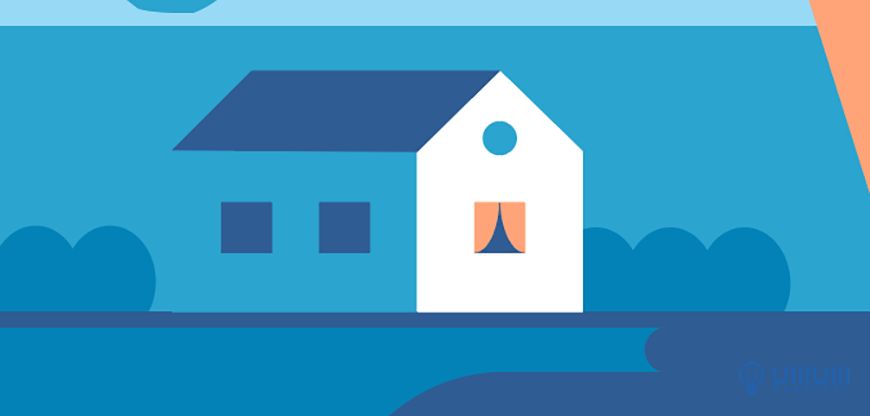
用制作房子的方法制作另一个小房子,得到下图

用圆形工具画两排小花点缀背景

绘制一个圆角矩形和一个矩形生产形状编组复制制作一个简易邮箱

绘制两个长条矩形作为支撑

阴影填充色# 341443
用两个矩形和一个圆形绘制邮箱装饰物


绘制一个圆角矩形增加细节

用一个矩形和一个圆形做出身体底色

用矩形工具画出左侧袖口和领口,钢笔工具绘制右边袖口,得到衬衫

用矩形绘制裤子,填充色# 341443

用钢笔工具绘制出手臂轮廓,填充色为#FE6A76

大臂用两个矩形绘制放在小臂后方,填充色# E12854

用矩形和圆形绘制手表,用形状生成器减去多余部分

用圆角矩形和圆形组合做出饼干效果,饼干填充色# FFA279 # DF185B

用圆角矩形和圆形组合绘制出脸部和脖子轮廓

用直线工具扩展外观做出微笑表情,钢笔工具勾出人物重色部分

用两个圆角矩形绘制头发,两个圆形绘制耳朵


与衬衫组合

用钢笔工具绘制手部投影

钢笔工具绘制领带

按照手臂投影画出领带的投影

用一个圆角矩形两个矩形绘制手牌,用自由选择工具调整锚点

选择文字工具输入文字选择对象扩展外观并在右下方画一个三角形

将其加入人物并调整位置

最后将人和手牌加入背景


想要来「优优交流群」和其他小伙伴一起学习分享吗?搜索 QQ 群:1078133504 进群暗号:优优的忠实观众
非特殊说明,本站 UiiiUiii.com 上的教程均由本站作者及学员原创或翻译,原作品版权归属原作者,转载请联系 @优优教程网 授权。
转载时请在文首注明,来源 UiiiUiii.com 及教程作者,并附本文链接。谢谢各位编辑同仁配合。UiiiUiii 保留追究相应责任的权利。









发表评论 已发布 1 条